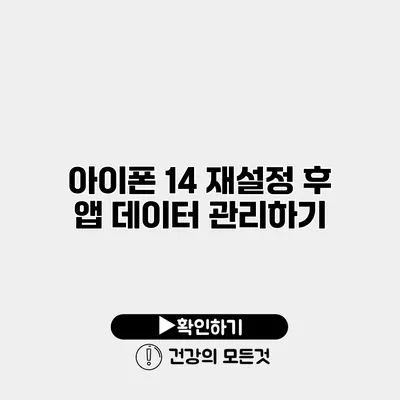여러분은 아이폰 14를 사용하면서 이유 없이 재설정을 고려한 적이 있나요? 아이폰 14는 매끄러운 성능을 자랑하지만, 때때로 기기를 재설정해야 할 필요성이 느껴질 수 있어요. 이 글에서는 아이폰 14 재설정 후 앱 데이터 관리하기에 대해 자세히 알아보겠습니다. 앱 데이터 관리가 어떤 의미인지, 그리고 어떻게 효율적으로 할 수 있는지 한 걸음 한 걸음 설명해 드릴게요.
✅ 역경을 극복하고 성장을 이끄는 리더십의 비결을 알아보세요.
재설정의 필요성
아이폰을 재설정해야 하는 이유는 여러 가지가 있어요. 대표적으로는 다음과 같습니다:
- 기기가 느려졌을 때
- 소프트웨어 문제 해결을 위해
- 개인 정보나 데이터를 새로 시작하고 싶을 때
- 기기를 판매할 때 데이터를 지우기 위해
이러한 이유로 인해 재설정을 하게 될 경우, 중요한 앱 데이터가 삭제될 수 있어요. 하지만 걱정하지 마세요. 몇 가지 단계를 통해 앱 데이터를 안전하게 관리하고 복원할 수 있답니다.
✅ 아이폰 분실 후 어떻게 데이터를 안전하게 복구할 수 있는지 알아보세요.
재설정 과정
1단계: 데이터 백업하기
재설정을 하기 전, 반드시 데이터를 백업하는 것이 중요해요. iCloud나 iTunes를 이용해 쉽게 백업할 수 있습니다. 여기 방법을 간단히 정리해볼게요.
iCloud를 통한 백업
- 설정 앱을 열어요.
- 사용자 이름을 클릭하고, ‘iCloud’를 선택해요.
- ‘iCloud 백업’을 켜고, ‘지금 백업하기’를 클릭해요.
iTunes를 통한 백업
- PC나 Mac에서 iTunes를 열어요.
- 아이폰을 연결하고, 아이폰 아이콘을 클릭해요.
- ‘지금 백업하기’를 선택하세요.
백업이 완료되면, 다음 단계로 넘어가세요.
2단계: 아이폰 재설정하기
- 설정 앱을 열고, ‘일반’을 선택해요.
- 아래로 스크롤하여 ‘전송 또는 초기화’를 클릭해요.
- ‘모든 콘텐츠 및 설정 지우기’를 선택하세요.
재설정이 완료되면, 기기가 새로 고침되어 사용 가능한 상태로 돌아옵니다.
✅ 아이폰 앱 데이터를 안전하게 백업하는 방법을 알아보세요.
앱 데이터 복원하기
재설정 후 백업된 데이터를 복원하는 방법은 두 가지가 있어요.
iCloud에서 복원하기
- 기기 설정 초기화 후, 초기 설정 화면에서 ‘iCloud 백업에서 복원’을 선택해요.
- Apple ID로 로그인한 후, 최신 백업을 선택하세요.
iTunes에서 복원하기
- iTunes를 사용하여 아이폰을 연결해요.
- ‘백업 복원’ 버튼을 클릭하고, 최신 백업 파일을 선택해요.
앱별 데이터 확인 및 관리
복원이 완료되면, 이젠 앱별로 데이터를 확인하고 관리해 주세요. 다음은 앱 데이터를 확인하는 방법이에요:
- 앱 실행 후 설정 확인: 각 앱을 실행하여 왼쪽 상단의 메뉴를 통해 설정을 확인해 보세요.
- 앱 업데이트: 최신 버전으로 업데이트하여 버그나 오류를 줄여 보세요.
| 앱 이름 | 정기 업데이트 | 중요 데이터 | 백업 필요 여부 |
|---|---|---|---|
| 카카오톡 | 예 | 대화 기록, 사진 | 예 |
| 네이버 지도 | 아니오 | 즐겨찾기 | 아니오 |
| 슬랙 | 예 | 채널별 대화 | 예 |
| 인스타그램 | 예 | 사진 및 동영상 | 예 |
| 유튜브 | 예 | 구독 목록 | 아니오 |
이 표를 통해 어떤 앱의 데이터가 중요하고 백업이 필요한지를 한눈에 파악할 수 있어요.
✅ 아이폰 사진과 동영상의 안전한 백업 방법을 알아보세요!
기타 앱 데이터 관리 팁
앱 데이터 관리에는 몇 가지 추가적인 팁이 있어요:
- 주기적인 백업: 데이터를 자주 백업하여 분실을 예방하세요.
- 클라우드 서비스 활용: 구글 드라이브, Dropbox와 같은 클라우드 서비스를 이용해 데이터를 저장하면 유용해요.
- 불필요한 앱 제거: 사용하지 않는 앱은 삭제하여 저장 공간을 확보하세요.
- 앱별 알림 설정: 필요하지 않은 앱의 알림을 꺼주면 집중력이 좋아진답니다.
결론
아이폰 14 재설정 후 앱 데이터 관리하기는 필수적이에요. 재설정을 하기 전 백업을 반드시 해주세요. 앱 데이터를 잘 관리하고 복원하는 것은 기기의 원활한 사용과 안정성에 큰 영향을 미칩니다. 여러분의 소중한 데이터를 안전하게 관리하시길 바랄게요. 지금 바로 여러분의 아이폰을 점검하고 백업해 보세요!
자주 묻는 질문 Q&A
Q1: 아이폰 14를 왜 재설정해야 하나요?
A1: 아이폰 14를 재설정해야 하는 이유는 기기가 느려졌을 때, 소프트웨어 문제를 해결하기 위해, 개인 정보를 새로 시작하고 싶을 때, 또는 기기를 판매하기 위해 데이터 지우기 등 여러 가지가 있습니다.
Q2: 아이폰 재설정 전에 무엇을 해야 하나요?
A2: 아이폰 재설정 전에 반드시 데이터를 백업해야 합니다. iCloud나 iTunes를 사용하여 데이터를 쉽게 백업할 수 있습니다.
Q3: 재설정 후 앱 데이터를 어떻게 복원하나요?
A3: 재설정 후 앱 데이터를 복원하려면 iCloud나 iTunes를 통해 백업된 데이터를 선택하여 복원하면 됩니다.